电脑蓝牙图标不显示怎么解决 电脑的蓝牙图标不见了如何找出方法
时间:2017-07-04 来源:互联网 浏览量:
今天给大家带来电脑蓝牙图标不显示怎么解决,电脑的蓝牙图标不见了如何找出方法,让您轻松解决问题。
电脑蓝牙图标不显示怎么办 电脑的蓝牙图标不见了怎么找出方法。我们在使用电脑的时候,总是会遇到很多的电脑问题。当我们在遇到了电脑的蓝牙图标不显示的时候,应该怎么办呢?一起来看看吧。
1、打开开始菜单,点击“控制面板”。
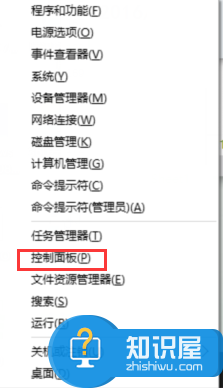
2、在控制面板中在左上方找到查看方式更改为“小图标”,然后选择“设备和打印机”。
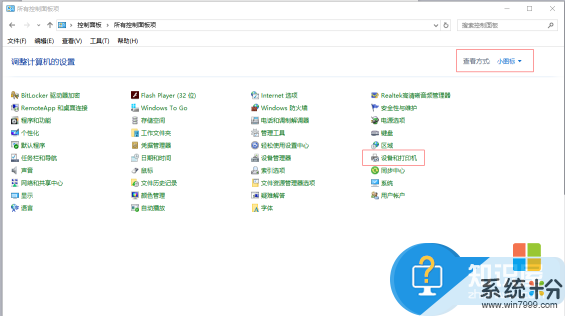
3、在设备中找到计算机(如123-pc),右键点击选择“Bluetooth设置”。

4、打开蓝牙设置的界面,找到“在通知区域显示Bluetooth图标”,最后点击“确定”即可完成。
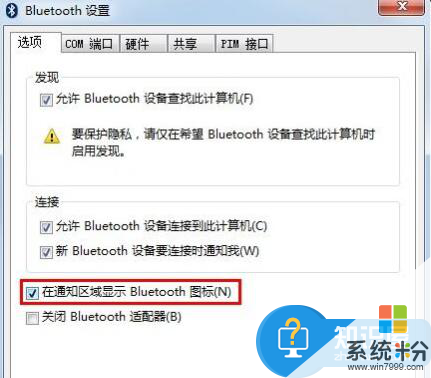
对于我们在遇到了电脑中的蓝牙图标不显示的问题的时候,我们就可以利用到上面给你们介绍的解决方法进行处理,希望能够对你们有所帮助。
以上就是电脑蓝牙图标不显示怎么解决,电脑的蓝牙图标不见了如何找出方法教程,希望本文中能帮您解决问题。
我要分享:
相关教程
- ·电脑的蓝牙图标不见了如何找出? 电脑的蓝牙图标不见了找出的方法有哪些?
- ·蓝牙图标不见了的解决办法?蓝牙图标如何找回?
- ·蓝牙设备连接电脑找不到怎么解决? 蓝牙设备连接电脑找不到怎么处理?
- ·连上蓝牙耳机不显示电量 蓝牙耳机连接后电量不显示怎么解决
- ·Windows8.1电脑蓝牙不能收发文件怎么解决? Windows8.1电脑蓝牙不能收发文件的解决方法
- ·电脑不显示u盘图标如何解决 电脑不显示u盘图标怎样解决
- ·戴尔笔记本怎么设置启动项 Dell电脑如何在Bios中设置启动项
- ·xls日期格式修改 Excel表格中日期格式修改教程
- ·苹果13电源键怎么设置关机 苹果13电源键关机步骤
- ·word表格内自动换行 Word文档表格单元格自动换行设置方法
电脑软件热门教程
- 1 QQ游戏怎么登陆? qq游戏不能登录怎么办?
- 2 手机百度网盘压缩包怎么解压 百度网盘压缩包解压教程
- 3 怎样解决软件没有最大化占满整个屏幕的情况。 解决软件没有最大化占满整个屏幕的情况的方法。
- 4将蓝牙耳机在电脑上听歌和文件传输怎么操作 将蓝牙耳机在电脑上听歌和文件传输如何操作
- 5如何让Temp文件夹自动清空 让Temp文件夹自动清空的方法有哪些
- 6必联B-LINK路由器如何隐藏wifi? 必联B-LINK路由器隐藏的方法。
- 7华硕台式bios设置u盘启动项 华硕主板BIOS设置从U盘启动方法
- 8搜狗浏览器如何把百度设为默认搜索引擎 搜狗浏览器如何把百度设为默认搜索引擎
- 9网页只在显示器中间显示的情况如何解决 网页只在显示器中间显示的情况的解决方法
- 10#智能#iphone如何录入指纹 #智能#iphone录入指纹的方法有哪些
